2012_(Windows).ppt
- Количество слайдов: 17

Программное обеспечение ПК. Операционная система компьютера.
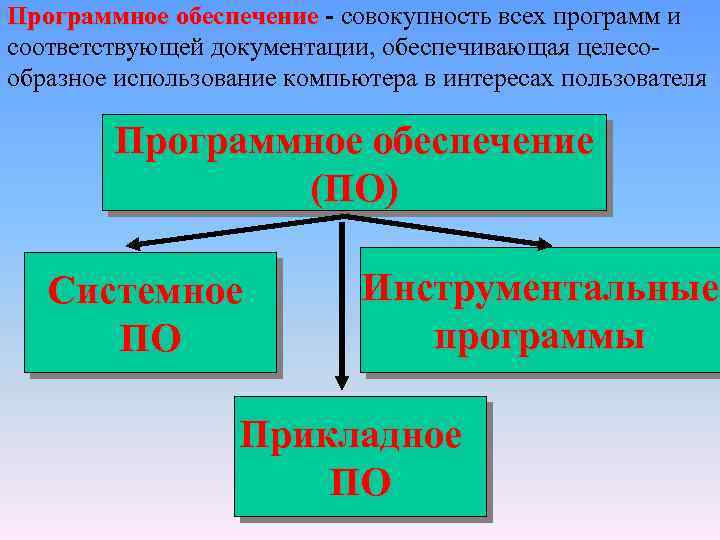
Программное обеспечение - совокупность всех программ и соответствующей документации, обеспечивающая целесообразное использование компьютера в интересах пользователя Программное обеспечение (ПО) Системное ПО Инструментальные программы Прикладное ПО

Прикладное ПО общего назначения – это комплекс программ, который получил широкое использование среди различных категорий пользователей: Прикладное ПО Системы обработки текстов Электронные таблицы Системы обработки графики Системы управления БД Системы искуств. интеллекта ИПС

Системное программное обеспечение это комплекс программных модулей, которые обеспечивают функционирование компьютера и многие из которых поставляются вместе с компьютером. Сервисные программы (утилиты) расширяют возможности ОС. Системное программное обеспечение Операционные системы (оболочки) Программы-драйверы Сервисные программы (Утилиты)

Операционная система компьютера (ОС), функции ОС Операционная система — это совокупность программных средств, осуществляющих управление ресурсами ЭВМ, запуск прикладных программ и их взаимодействие с внешними устройствами и другими программами, а также обеспечивающих диалог пользователя с компьютером. Основные функции операционных систем заключаются в обеспечении нескольких видов интерфейса. Кроме того к функциям ОС относится: • Организация диалога пользователя с компьютером; • Управление распределением и использованием ресурсов машины (оперативной и дисковой памятью); • Управление работой всех аппаратных элементов компьютера (клавиатурой, монитором, дисководами, принтерами и др. ).

Состав ОС 1. Программный модуль, управляющий файловой системой (в Windows – Проводник) 2. Командный процессор, выполняющий команды пользователя (command. com) 3. Драйверы устройств (программы, обеспечивающие управление устройствами) 4. Программные модули, обеспечивающие графический пользовательский интерфейс 5. Сервисные программы – утилиты 6. Справочная система

ЭТАПЫ ЗАГРУЗКИ ОС • После включения питания активизируется модуль BIOS (находится в ПЗУ) и включается программа самотестирования ПК; • По завершению тестирования специальная программа из BIOS ищет на диске загрузчик ОС (программу Master Boot), загружает её в оперативную память (ОП) и передаёт ей управление; • Загрузчик ОС загружает в ОП остальные файлы операционной системы и передаёт управление командному процессору.

ИНТЕРФЕЙС – СПОСОБ ВЗАИМОДЕЙСТВИЯ МЕЖДУ УЧАСТНИКАМИ КОМПЬЮТЕРНОЙ СИСТЕМЫ Графический интерфейс обеспечивает взаимодействие пользователя с ПК в режиме диалога. Основными элементами графического интерфейса являются: меню, окна, диалоговые панели и окна. Графический интерфейс Windows построен в форме Рабочего стола

Наиболее известные операционные системы: • Windows (95, 98, NT, 2000, XP, VISTA) • MS DOS • UNIX • OS/2

Особенности WINDOWS 1. Многозадачность 2. Единый программный интерфейс 3. Единый интерфейс пользователя 4. Графический интерфейс пользователя 5. Единый аппаратнопрограммный интерфейс Элементы интерфейса в окнах Windows: • три типа меню(горизонтальное, ниспадающее, контекстное); • Панели инструментов; • Строки состояния; • Полосы прокрутки; • Различные элементы диалоговых окон и окон документов.

Основные определения: Объекты Windows – это все, с чем работает пользователь: диск, программа, файл, папка (каталог), документ, пиктограмма, ярлык, и т. д. Ярлык – это файл, содержащий ссылку на другой файл. Используется для быстрого запуска программ. Буфер обмена Windows – область памяти, предназначенная для временного хранения информации. Содержимое буфера обмена доступно любому из приложений Windows. Окно – прямоугольный сегмент экрана, замкнутый рамкой. Окно документа – окно, в котором размещается документ – объект обработки прикладной программы. Окно приложения – окно, в котором выполняется прикладная программа. Пиктограмма (значок, иконка) – графическое представление объекта на экране (папки, файла, окна, переключателя, ярлыка). Папка – обобщение понятия «каталог» . Содержит объекты Windows: папки, файлы, ярлыки.

Элементы управления Рабочего стола: • Кнопка ПУСК (открывает ГЛАВНОЕ МЕНЮ) • Панель задач (обеспечивает доступ к уже открытым объектам)

Классификация Windows-программ 1. Программы, постоянно присутствующие на Рабочем 2. • • 3. столе (Мой компьютер, Корзина, Проводник); Стандартные программы Windows: Игры; Мультимедиа; группа служебных программ (программы проверки, дефрагментации дисков, архивации файлов и др. ); Paint; Word Pad; Калькулятор; Программа просмотра буфера обмена и др. Группа прикладных программных средств (MS Office);

Окна Windows Виды окон: окна папок, диалоговые окна, окна приложений, окна справочной системы. Структура окон: Размеры и 1. Строка заголовка; положение окон 2. Строка горизонтального меню; можно 3. Панель инструментов; менять! 4. Полосы прокрутки; 5. Строка состояния.

Вопросы и задания • Назвать виды программного обеспечения. • Каково основное назначение ОС? • Перечислите состав ОС и основные этапы загрузки. • Расскажите о принципиальных особенностях среды Windows. • Что такое интерфейс? • Перечислить основные значки Рабочего стола. • Что такое пиктограмма? • Назовите известные вам приложения Windows. • Что такое папка? • Что такое файл и какими характеристиками он обладает?

• Чем ярлык отличается от значка? • Что такое активное окно? • Перечислить виды окон. • Назвать структурные элементы окон Windows. • Перечислите основные объекты Windows. • Какие объекты могут находиться на рабочем столе? • Что такое Панель задач? • Каково назначение кнопки Пуск? • Чем отличается приложение от документа? • Каково назначение Корзины? • Что будет, если щёлкнуть на системном значке заголовка окна? • Назвать основные действия с мышью.

Тема «Работа с файлами и папками» 1. 2. 3. 4. Запустите программу Проводник. На диске D: (или С: ) в папке своей группы создайте папку со своей фамилией. В своей папке создайте папки my 1 и my 2. В папке my 1 создайте документ Word с именем Осень и откройте его. • 5. 6. 7. 8. 9. 10. 11. 12. Установите режим: Вид Разметка страницы Наберите не менее пяти строк текста (восприятие осени, осенние зарисовки). Получите 3 копии набранного текста. Сохраните файл под тем же именем. В папке my 2 создайте пустой файл с расширением. bmp (Paint) c именем «Лето» и сохраните его. В папке my 1 создайте второй документ Word с именем Учёба и откройте его. Создайте в файле Учёба. doc документ «Определение и характеристики файла» . Переместите файл Лето. bmp в папку my 1. Просмотрите свойства папки my 1 (зафиксируйте занимаемый ею объём памяти) и заархивируйте её. Имя архива my 1. rar (или my 1. zip). В папке my 2 создайте документ с именем Отчёт, в который внесите следующую информацию: 1) 2) 3) 4) 13. 14. 15. Какие виды программного обеспечения вы знаете? (ответ) Каково основное назначение операционной системы? (ответ) Каково назначение программы Проводник? (ответ) Каков сравнительный анализ размера памяти, занимаемого папкой на диске до и после архивации? (ответ) Создайте ярлык папки с вашей фамилией и вынесите его на Рабочий стол. Покажите выполненную работу преподавателю для проверки. Удалите папку со своей фамилией с диска D: (или С: ) , удалите ярлык с Рабочего стола.
2012_(Windows).ppt